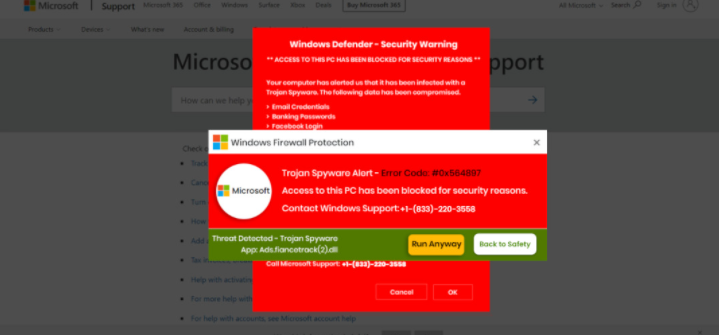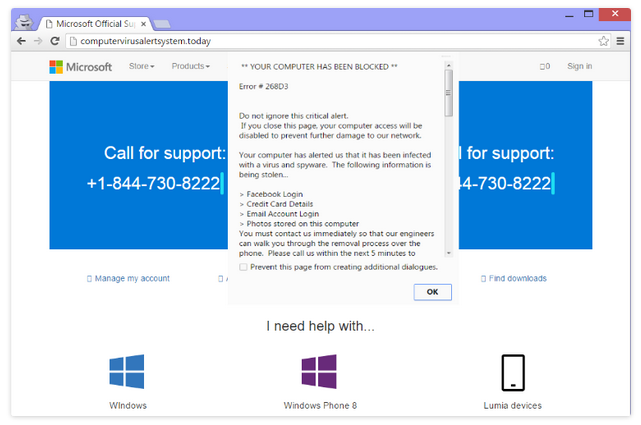Trojan Spyware Alert ponnahdushuijaus väittää virheellisesti, että tietokoneesi on estetty haittaohjelmatartunnan vuoksi. Se on luokiteltu teknisen tuen huijaukseksi, koska se näyttää väärennetyn teknisen tuen puhelinnumeron. Se on hyvin yleinen huijaustyyppi, joka yrittää huijata käyttäjiä soittamaan väärennetylle tekniselle tuelle saadakseen huijauksen sadoista dollareista.
”Pääsy tähän tietokoneeseen on estetty turvallisuussyistä”, mitä tämä ponnahdusikkuna väittää. Oletettavasti Microsoft on estänyt tietokoneesi, koska se on haittaohjelmien tartuttama.
Windows Defender – Security Warning
** ACCESS TO THIS PC HAS BEEN BLOCKED FOR SECURITY REASONS **Your computer has alerted us that it has been infected with a Trojan Spyware. The following data has been compromised.
> Email Credentials
> Banking Passwords
> Facebook Login
> Pictures & DocumentsWindows Defender Scan has found potentially unwanted Adware on this device that can steal your passwords, online identity, financial information, personal files, pictures or documents.
You must contact us immediately so that our engineers can walk you through the removal process over the phone.
Call Microsoft Support immediately to report this threat, prevent identity theft and unlock access to this device.
Closing this window will put your personal information at risk and lead to a suspension of your Windows Registration.
Oletettu virushälytys pyytää sinua soittamaan näytettyyn puhelinnumeroon saadaksesi ohjeita viruksen poistamiseen. Käytetään myös pelottelutaktiikoita, kuten väitettä, että haittaohjelma varastaa tietosi. Jos soittaisit numeroon, olisit yhteydessä ammattimaisiin huijareihin. Skriptin avulla he selittävät, että tietokoneesi on vaurioitunut vakavasti ja tarvitsee kiireellistä korjausta. He yrittävät vakuuttaa sinut antamaan heille etäyhteyden laitteeseesi, jotta he voivat oletettavasti korjata vauriot. Jos antaisit heille pääsyn laitteen korjaamisen sijaan, he varastaisivat tiedostosi / tietosi ja mahdollisesti asentaisivat haittaohjelmia koko ajan teeskennellen korjaavansa sen. Tämän korjausistunnon lopussa sinua pyydettäisiin maksamaan satoja dollareita.
Maksuja pyydetään yleensä lahjakorteissa. Tämä tapahtuu niin usein, että monissa lahjakortteja myyvissä myymälöissä Yhdysvalloissa on varoituksia tällaisista huijauksista. Valitettavasti näiden huijausten uhreja on monia, erityisesti ikääntyneitä ihmisiä.
Teknisen tuen huijausten tunnistaminen on erittäin helppoa. Se, mikä antaa heille mahdollisuuden, on se, että ne näkyvät selaimessa. Selaimet eivät pysty havaitsemaan haittaohjelmia, joten ne eivät koskaan näytä laillisia virushälytyksiä. Sinun tulee luottaa vain siihen, että virustorjuntaohjelmistosi ilmoittaa sinulle tietokoneesi haittaohjelmista. Lisäksi, jos tiedät jotain tietokoneista, sinun pitäisi ymmärtää, että kaikki tämän hälytyksen väitteet ovat hölynpölyä. Microsoft ei estä tietokoneita, kun ne tarttuvat haittaohjelmiin, eikä yritys välitä. Ja on syytä mainita, että laillisissa hälytyksissä (olipa kyseessä virus tai mikä tahansa muu) ei koskaan ole puhelinnumeroita. Virushälytyksessä oleva puhelinnumero on välitön lahja.
Riippuen siitä, miksi sinut ohjataan teknisen tuen huijauksiin, voit yleensä jättää ne huomiotta. Sulje vain ponnahdusikkuna ja jatka selaamista.
Mikä laukaisee uudelleenohjaukset teknisen tuen huijauksiin
On tärkeää tunnistaa syy, miksi sinut ohjataan teknisen tuen huijauksiin. Uudelleenohjaukset käynnistyvät yleensä, kun käyttäjät vierailevat tietyillä verkkosivustoilla. Jotkut verkkosivustot luokitellaan riskialttiiksi niiden mainosten vuoksi, joihin ne kohdistavat käyttäjiä. Esimerkiksi minkä tahansa napsauttaminen selatessasi sivustoa, jossa on pornografista tai piraattisisältöä, voi laukaista uudelleenohjauksen. Yksinkertainen ratkaisu tähän on käyttää adblocker-ohjelmaa.
Jos sinut ohjataan usein uudelleen, tietokoneessasi saattaa olla mainosohjelmia. Se on pieni infektio, joka altistaa käyttäjät enimmäkseen mainossisällölle. Se asennetaan yleensä ilmaisen ohjelmiston niputusmenetelmän kautta. Tapa, jolla ohjelmistojen niputtaminen toimii, on se, että ilmaisiin ohjelmistoihin lisätään lisätarjouksia (tässä tapauksessa mainosohjelmia). Tarjoukset on asetettu asentumaan rinnalle automaattisesti, elleivät käyttäjät estä heitä manuaalisesti tekemästä niin. Mutta vaikka tarjoukset ovat valinnaisia, ne piilotetaan aluksi asennuksen aikana, minkä vuoksi käyttäjillä on usein ongelmia niiden valinnan poistamisessa.
Jos asennat ohjelmat oikein, voit estää luvattomat asennukset. Sinun tarvitsee vain valita Lisäasetukset (Mukautettu) -asetukset oletusasetusten (perus) sijaan. Asennusikkuna neuvoo sinua käyttämään oletusasetuksia, mutta se johtaa kaikkien lisätarjousten automaattiseen asentamiseen. Toisaalta lisäasetukset näyttävät kaikki lisätyt tarjoukset. Sinulle annetaan mahdollisuus poistaa niiden kaikkien valinta. Normaalisti suosittelemme, että poistat valinnan jokaisesta tarjouksesta, koska mikään niistä ei ole hyödyllinen sinulle. Vaikka tarjous aluksi näyttää hyödylliseltä, on harvoin hyvä idea antaa sen asentaa. Ohjelmistojen niputtaminen on erittäin kiistanalainen asennusmenetelmä, ja virustorjuntaohjelmat tunnistavat usein ohjelmat, jotka käyttävät sitä mahdollisina uhkina. Ja on paljon helpompaa poistaa muutaman laatikon valinta alussa kuin poistaa jo asennetut mainosohjelmat.
Trojan Spyware Alert huijauksen poistaminen
Seuraava toimintatapasi riippuu siitä, miksi sinut ohjattiin Trojan Spyware Alert huijaukseen. Todennäköisin skenaario on, että se tapahtui, koska selasit riskialttiita verkkosivustoja ilman estokaappia. Näissä tilanteissa voit vain sulkea ponnahdusikkunan ja jatkaa selaamista. Sinun tulisi myös asentaa luotettava adblocker-ohjelma. Se ei vain pysäytä näitä uudelleenohjauksia, vaan myös estää muita tunkeilevia mainoksia selatessasi.
Suosittelemme myös, että tarkistat tietokoneesi virustorjuntaohjelmistolla siltä varalta, että uudelleenohjaukset laukaisevat mainosohjelmatartunnan. Jos se on mainosohjelma, vain sen poistaminen lopettaisi uudelleenohjaukset huijauksiin, kuten Trojan Spyware Alert huijauksiin.
Jos olet langennut tähän teknisen tuen huijaukseen ja maksanut pankkisiirrolla, yritä ottaa yhteyttä pankkiisi nähdäksesi, voitko saada rahasi takaisin. Et kuitenkaan voi tehdä mitään, jos maksat lahjakorteilla. Ja jos huijareilla oli etäkäyttö tietokoneellesi, sinun on tarkistettava se haittaohjelmien varalta. Sinun tulisi myös vaihtaa salasanasi joka tapauksessa.
Quick Menu
askel 1 Poista Trojan Spyware Alert pop-up scam ja siihen liittyvät ohjelmat.
Poista Trojan Spyware Alert pop-up scam Windows 8
Napsauta hiiren oikealla painikkeella metrokäynnistysvalikkoa. Etsi oikeasta alakulmasta Kaikki sovellukset -painike. Napsauta painiketta ja valitse Ohjauspaneeli. Näkymän valintaperuste: Luokka (tämä on yleensä oletusnäkymä), ja napsauta Poista ohjelman asennus.

Poista Trojan Spyware Alert pop-up scam Windows 7
Valitse Start → Control Panel → Programs and Features → Uninstall a program.

Trojan Spyware Alert pop-up scam poistaminen Windows XP
Valitse Start → Settings → Control Panel. Etsi ja valitse → Add or Remove Programs.

Trojan Spyware Alert pop-up scam poistaminen Mac OS X
Napsauttamalla Siirry-painiketta vasemmassa yläkulmassa näytön ja valitse sovellukset. Valitse ohjelmat-kansioon ja Etsi Trojan Spyware Alert pop-up scam tai epäilyttävästä ohjelmasta. Nyt aivan click model after joka merkinnät ja valitse Siirrä roskakoriin, sitten oikealle Napsauta Roskakori-symbolia ja valitse Tyhjennä Roskakori.

askel 2 Poista Trojan Spyware Alert pop-up scam selaimen
Lopettaa tarpeettomat laajennukset Internet Explorerista
- Pidä painettuna Alt+X. Napsauta Hallitse lisäosia.

- Napsauta Työkalupalkki ja laajennukset ja poista virus käytöstä. Napsauta hakutoiminnon tarjoajan nimeä ja poista virukset luettelosta.

- Pidä Alt+X jälleen painettuna ja napsauta Internet-asetukset. Poista virusten verkkosivusto Yleistä-välilehdessä aloitussivuosasta. Kirjoita haluamasi toimialueen osoite ja tallenna muutokset napsauttamalla OK.
Muuta Internet Explorerin Kotisivu, jos sitä on muutettu virus:
- Napauta rataskuvaketta (valikko) oikeassa yläkulmassa selaimen ja valitse Internet-asetukset.

- Yleensä välilehti Poista ilkeä URL-osoite ja anna parempi toimialuenimi. Paina Käytä Tallenna muutokset.

Muuttaa selaimesi
- Paina Alt+T ja napsauta Internet-asetukset.

- Napsauta Lisäasetuset-välilehdellä Palauta.

- Valitse tarkistusruutu ja napsauta Palauta.

- Napsauta Sulje.

- Jos et pysty palauttamaan selaimissa, työllistävät hyvämaineinen anti-malware ja scan koko tietokoneen sen kanssa.
Poista Trojan Spyware Alert pop-up scam Google Chrome
- Paina Alt+T.

- Siirry Työkalut - > Laajennukset.

- Poista ei-toivotus sovellukset.

- Jos et ole varma mitä laajennukset poistaa, voit poistaa ne tilapäisesti.

Palauta Google Chrome homepage ja laiminlyöminen etsiä kone, jos se oli kaappaaja virus
- Avaa selaimesi ja napauta Alt+F. Valitse Asetukset.

- Etsi "Avata tietyn sivun" tai "Aseta sivuista" "On start up" vaihtoehto ja napsauta sivun joukko.

- Toisessa ikkunassa Poista ilkeä sivustot ja anna yksi, jota haluat käyttää aloitussivuksi.

- Valitse Etsi-osasta Hallitse hakukoneet. Kun hakukoneet..., poistaa haittaohjelmia Etsi sivustoista. Jätä vain Google tai haluamasi nimi.


Muuttaa selaimesi
- Jos selain ei vieläkään toimi niin haluat, voit palauttaa sen asetukset.
- Avaa selaimesi ja napauta Alt+F. Valitse Asetukset.

- Vieritä alas ja napsauta sitten Näytä lisäasetukset.

- Napsauta Palauta selainasetukset. Napsauta Palauta -painiketta uudelleen.

- Jos et onnistu vaihtamaan asetuksia, Osta laillinen haittaohjelmien ja skannata tietokoneesi.
Poistetaanko Trojan Spyware Alert pop-up scam Mozilla Firefox
- Pidä Ctrl+Shift+A painettuna - Lisäosien hallinta -välilehti avautuu.

- Poista virukset Laajennukset-osasta. Napsauta hakukonekuvaketta hakupalkin vasemmalla (selaimesi yläosassa) ja valitse Hallitse hakukoneita. Poista virukset luettelosta ja määritä uusi oletushakukone. Napsauta Firefox-painike ja siirry kohtaan Asetukset. Poista virukset Yleistä,-välilehdessä aloitussivuosasta. Kirjoita haluamasi oletussivu ja tallenna muutokset napsauttamalla OK.

Muuta Mozilla Firefox kotisivut, jos sitä on muutettu virus:
- Napauta valikosta (oikea yläkulma), valitse asetukset.

- Yleiset-välilehdessä Poista haittaohjelmat URL ja parempi sivusto tai valitse Palauta oletus.

- Paina OK tallentaaksesi muutokset.
Muuttaa selaimesi
- Paina Alt+H.

- Napsauta Vianmääritystiedot.

- Valitse Palauta Firefox

- Palauta Firefox - > Palauta.

- Jos et pysty palauttamaan Mozilla Firefox, scan koko tietokoneen luotettava anti-malware.
Poista Trojan Spyware Alert pop-up scam Safari (Mac OS X)
- Avaa valikko.
- Valitse asetukset.

- Siirry laajennukset-välilehti.

- Napauta Poista-painike vieressä haitallisten Trojan Spyware Alert pop-up scam ja päästä eroon kaikki muut tuntematon merkinnät samoin. Jos et ole varma, onko laajennus luotettava, yksinkertaisesti Poista laatikkoa voidakseen poistaa sen väliaikaisesti.
- Käynnistä Safari.
Muuttaa selaimesi
- Napauta valikko-kuvake ja valitse Nollaa Safari.

- Valitse vaihtoehdot, jotka haluat palauttaa (usein ne kaikki esivalittuja) ja paina Reset.

- Jos et onnistu vaihtamaan selaimen, skannata koko PC aito malware erottaminen pehmo.
Offers
Imuroi poistotyökaluto scan for Trojan Spyware Alert pop-up scamUse our recommended removal tool to scan for Trojan Spyware Alert pop-up scam. Trial version of provides detection of computer threats like Trojan Spyware Alert pop-up scam and assists in its removal for FREE. You can delete detected registry entries, files and processes yourself or purchase a full version.
More information about SpyWarrior and Uninstall Instructions. Please review SpyWarrior EULA and Privacy Policy. SpyWarrior scanner is free. If it detects a malware, purchase its full version to remove it.

WiperSoft tarkistustiedot WiperSoft on turvallisuus työkalu, joka tarjoaa reaaliaikaisen suojauksen mahdollisilta uhilta. Nykyään monet käyttäjät ovat yleensä ladata ilmainen ohjelmisto Intern ...
Lataa|Lisää


On MacKeeper virus?MacKeeper ei ole virus eikä se huijaus. Vaikka on olemassa erilaisia mielipiteitä ohjelmasta Internetissä, monet ihmiset, jotka vihaavat niin tunnetusti ohjelma ole koskaan käyt ...
Lataa|Lisää


Vaikka MalwareBytes haittaohjelmien tekijät ole tämän liiketoiminnan pitkän aikaa, ne muodostavat sen niiden innostunut lähestymistapa. Kuinka tällaiset sivustot kuten CNET osoittaa, että täm� ...
Lataa|Lisää
Site Disclaimer
2-remove-virus.com is not sponsored, owned, affiliated, or linked to malware developers or distributors that are referenced in this article. The article does not promote or endorse any type of malware. We aim at providing useful information that will help computer users to detect and eliminate the unwanted malicious programs from their computers. This can be done manually by following the instructions presented in the article or automatically by implementing the suggested anti-malware tools.
The article is only meant to be used for educational purposes. If you follow the instructions given in the article, you agree to be contracted by the disclaimer. We do not guarantee that the artcile will present you with a solution that removes the malign threats completely. Malware changes constantly, which is why, in some cases, it may be difficult to clean the computer fully by using only the manual removal instructions.